折り目の目安となる線を描く
こちらは紙の専門店「紙図鑑」のページです。ペーパーアイテムをご自分で印刷される方のために、たくさんの種類の紙を販売しています。
印刷データが完成したら、印刷する紙もぜひご購入ください。
無料の資料には、紙図鑑で人気の紙20種類以上の実物サンプルが同封されておりますので、まずは資料をご請求ください。
資料請求ページ→
二つ折り招待状や三つ折り席次表などの作成時に、折り目の位置に目安として線を引いておくと、レイアウト作業がしやすくなります。
(最後に線は消去します)
1. 直線ツール選択
メニューにある「挿入」タブをクリックします。
続いて「図形」選択肢より、直線ツールを選択します。
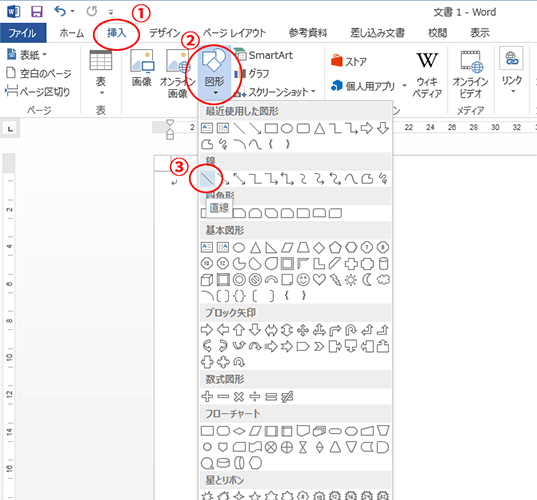
2. 適当な位置に直線を描く
ドキュメント内のどこでもいいので、適当な長さの直線を描きます。
「Shift」キーを押しながらドラッグすると、直線を描くことができます。
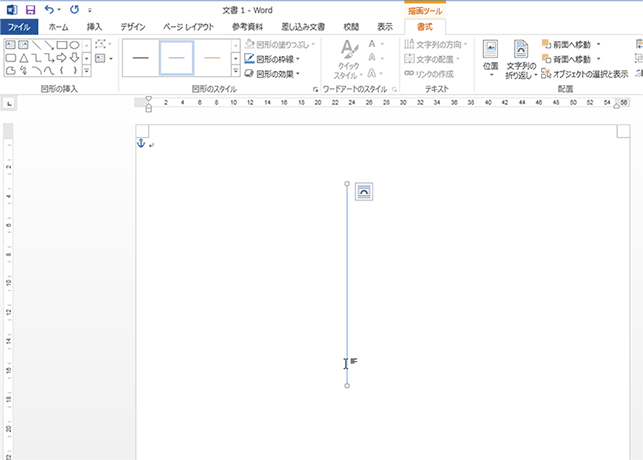
3. その他のレイアウトオプション
今描いた直線を選択し、
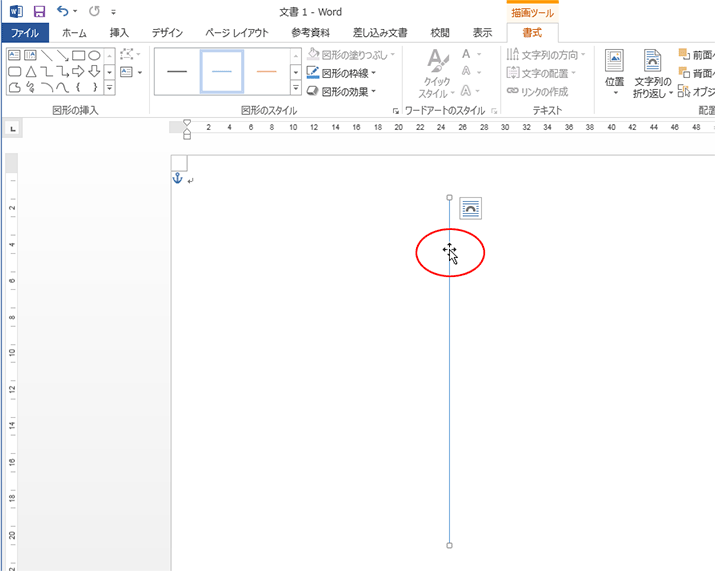
1.右上で「書式」タブもしくは「ページレイアウト」タブが選択されていることを確認し、
2.「位置」選択肢より、
3.「その他のレイアウトオプション」を選びます。
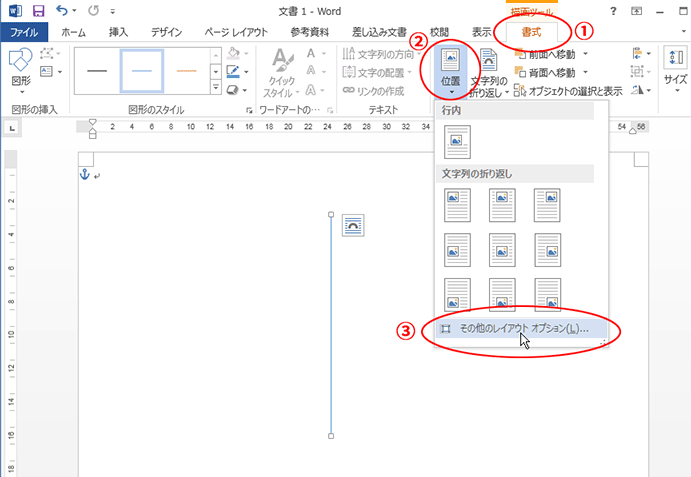
4. 「レイアウト」ダイアログボックス
「レイアウト」ダイアログボックスが表示されます。
半分に折る(二つ折り)する場合は、
1.「位置」タブが選択されていることを確認し、
2.一番上の「水平方向」欄で「配置」を選択し、
3.「基準」選択肢から「ページ」を選びます。
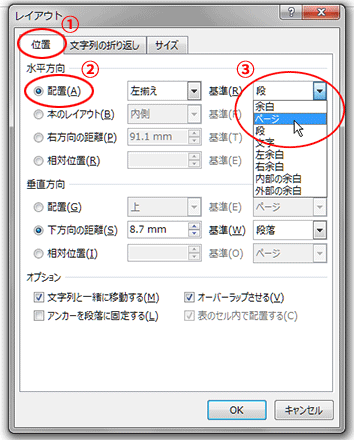
その左隣で「中央揃え」を選択し、下の「OK」ボタンを押します。
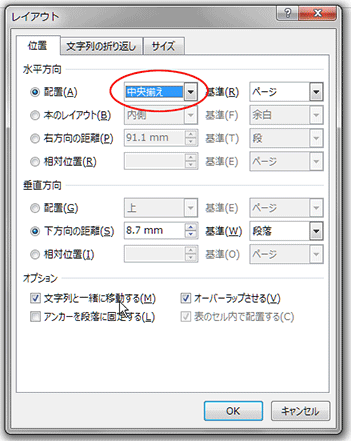
5. 完成
先程描いた直線が自動的に中心に移動します。
最終的にデータが完成したら、この直線は消去して下さい。

6. 三つ折りの場合
A4サイズの三つ折りを例にして、2本の目安線を配置してみます。
A4サイズで作成したドキュメント上に、先ほどと同じく適当な直線を描き、線を選択します。
1.「ページレイアウト」または「位置」タブの
2.「位置」選択肢より、
3.「その他のレイアウトオプション」を選びます。
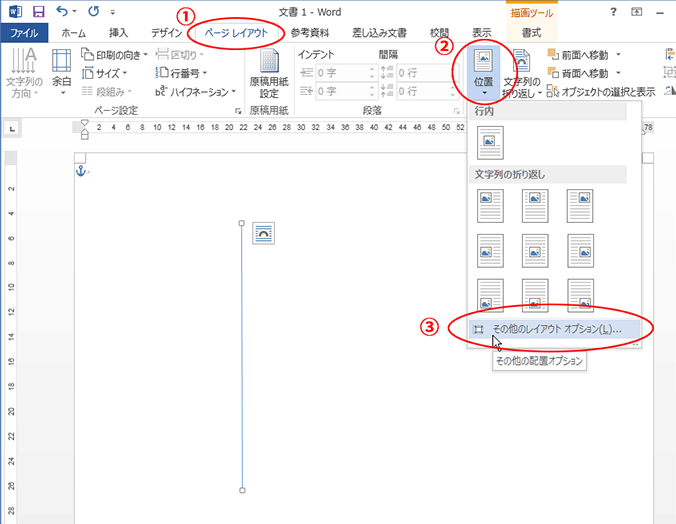
7. 「レイアウト」ダイアログ
「レイアウト」ダイアログが表示されたら、
1.「位置」タブを選択し、
2.上の「水平方向」欄より「右方向の距離」を選択し、
3.「基準」選択肢から「ページ」を選びます。
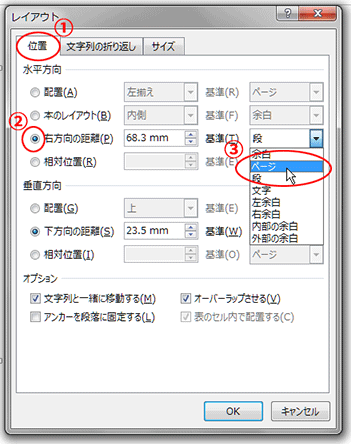
A4サイズの長辺を3等分すると(297mm÷3)、99mmなので、「99」と入力し、下の「OK」ボタンを押します。
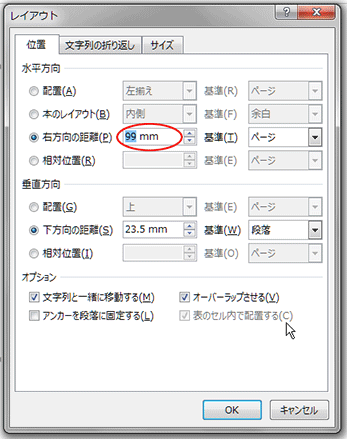
8.2本目の線を描く
同じように、もう1本の直線を描いてその線を選択し、
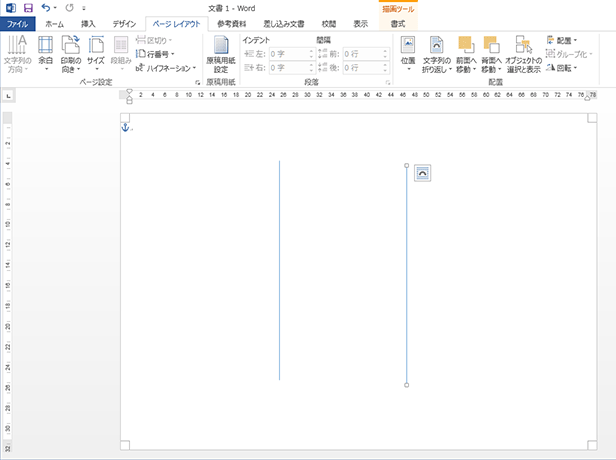
「位置」選択肢より「その他のレイアウトオプション」を選びます。
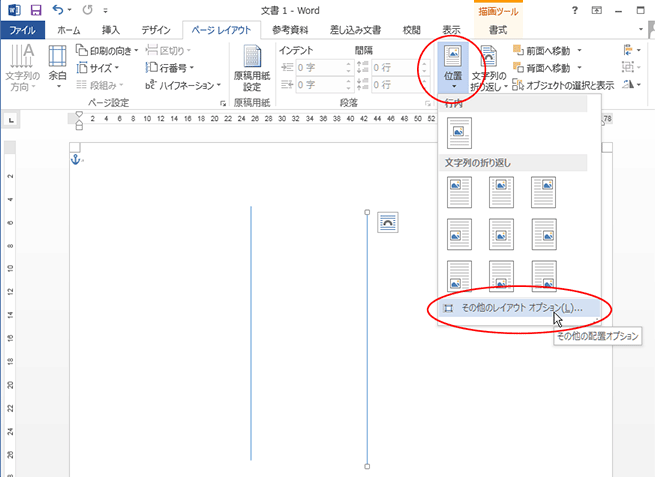
9.「レイアウト」ダイアログ
「レイアウト」ダイアログで「位置」タブが選択されていることを確認し、
1.上の「水平方向」欄より「右方向の距離」を選択
2.「基準」選択肢から「ページ」を選択
3.A4サイズの長辺297mmの三分の二の位置なので(297÷3×2)、「198」と入力し、下の「OK」ボタンを押します。
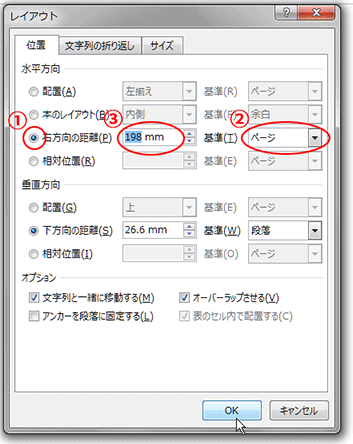
10.完成
描いた直線が等間隔で配置されます。
最終的にレイアウト作業が完了したら、この線は消去します。
